Файл: Лабораторная работа 1 по дисциплине "базы данных" студент группы бэи2102 Собиров Т. Т.docx
ВУЗ: Не указан
Категория: Не указан
Дисциплина: Не указана
Добавлен: 11.01.2024
Просмотров: 26
Скачиваний: 1
ВНИМАНИЕ! Если данный файл нарушает Ваши авторские права, то обязательно сообщите нам.
Министерство цифрового развития, связи и массовых коммуникаций
Российской Федерации
Ордена Трудового Красного Знамени федеральное государственное бюджетное образовательное учреждение высшего образования
«Московский технический университет связи и информатики»
Кафедра «ИСУиА»
ЛАБОРАТОРНАЯ РАБОТА №1
по дисциплине
“БАЗЫ ДАННЫХ”
Выполнил: студент
группы БЭИ2102
Собиров Т.Т.
Принял: доцент кафедры «ИСУиА» Воронов В.И.
Москва 2023
Цель работы: знакомство с возможностями проверки работоспособности PostgreSQL-сервер. Создание БД. Приобретение навыков работы в SQL* Plus. Создание пользователя и настройка прав доступа.
Задачи:
-
Установка приложения; -
Проверка сервера; -
Запуск диспетчера задач (отключение и включение экземпляров БД); -
Экземпляр БД; -
Найти файл с расширение conf оптимальной настройки БД; -
Знакомство файлов пространства имен и каталога с экземплярами; -
Работа в командной строке; -
Научиться создавать пользователя и обеспечивать ему права доступа к данным;
Ход работы:
-
Вход в систему:
Вход в систему PotsgreSQL показан на рисунке 1.

Рисунок 1 – Вход в систему
-
Проверка сервера:
Сервер запущен и находится в службах Windows (рисунок 2).

Рисунок 2 – Служба сервера
-
Закрытие БД:
Закрытие БД продемонстрированно на рисунке 3.

Рисунок 3 – Закрытие БД
Нагрузка на оперативную память до запуска БД приведена на рисунке 4.
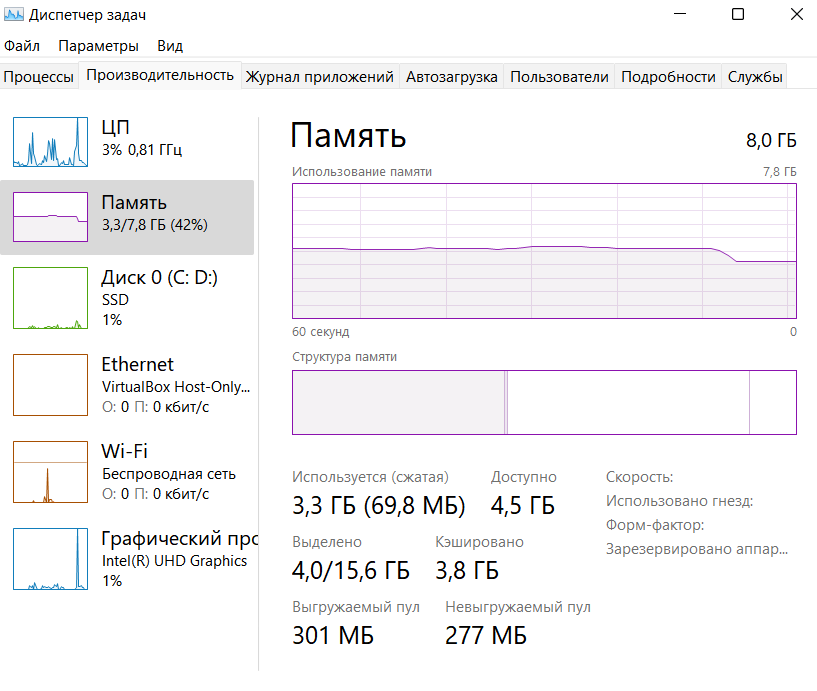
Рисунок 4 – Оперативная память до включения БД
-
Запуск БД:
Запуск БД продемонстрированно на рисунке 5.

Рисунок 5 – Запуск БД
Нагрузка на оперативную память после запуска БД приведена на рисунке 6.
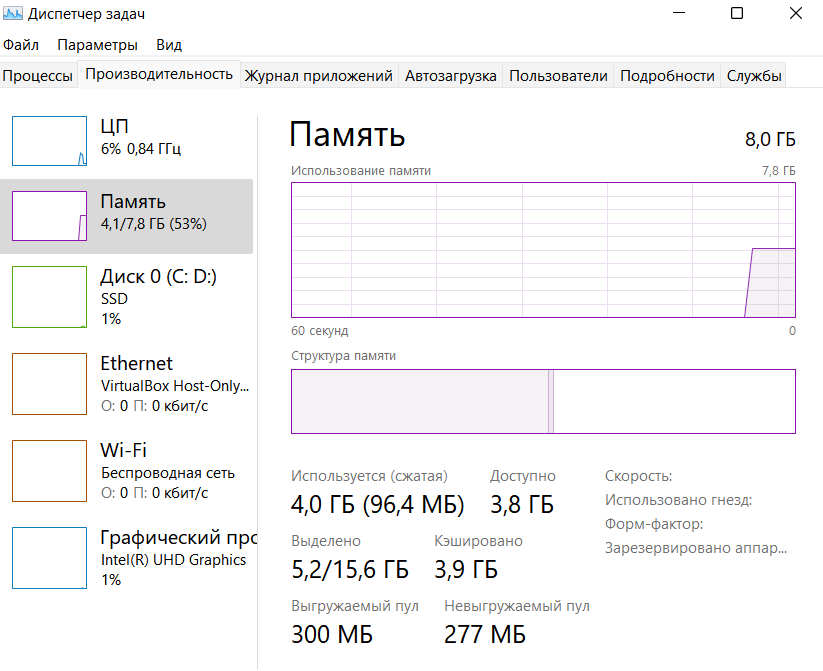
Рисунок 6 – Оперативная память после запуска БД
-
Экземпляр БД:
В ходе работы нам необходимо было найти экземпляр. Экземпляр БД – это совокупность информации, содержащейся в БД в каждый момент времени. Путь, по которому находился наш файл: D:\BD\15, файл Install. (рисунок 7)
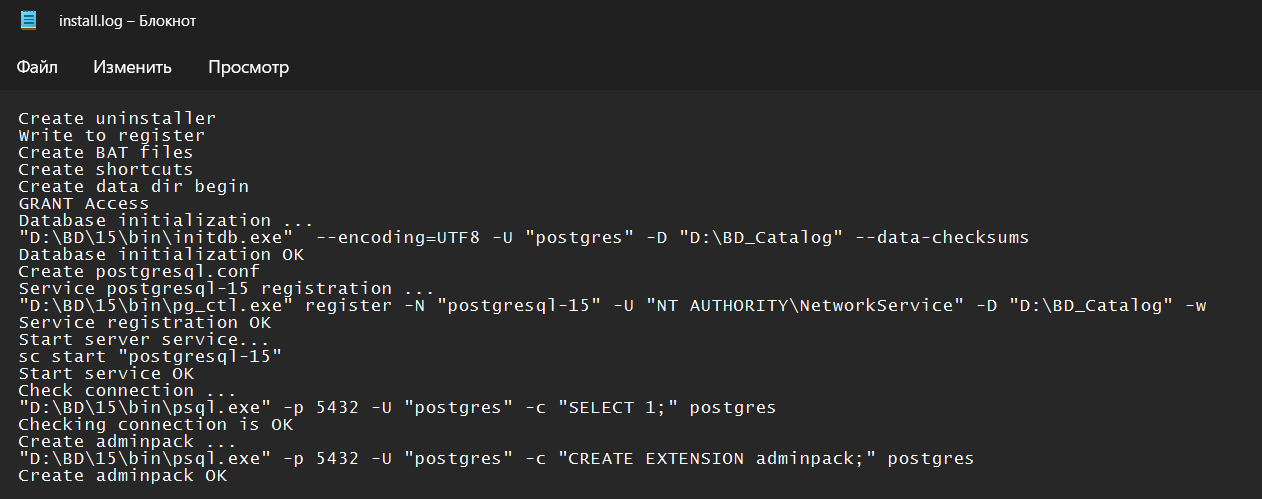
Рисунок 7 – Файл install
-
Найти файл с расширение conf оптимальной настройки БД:
Это самый ответственный файл экземпляра БД - небольшой по
объему файл инициализации экземпляра. С его помощью, можно производить оптимальную настройку БД. Он имеет расширение conf и находится по директории D:\BD_Catalog. Это основной конфигурационный файл, содержащий значения параметров сервера. (рисунки 8-9)
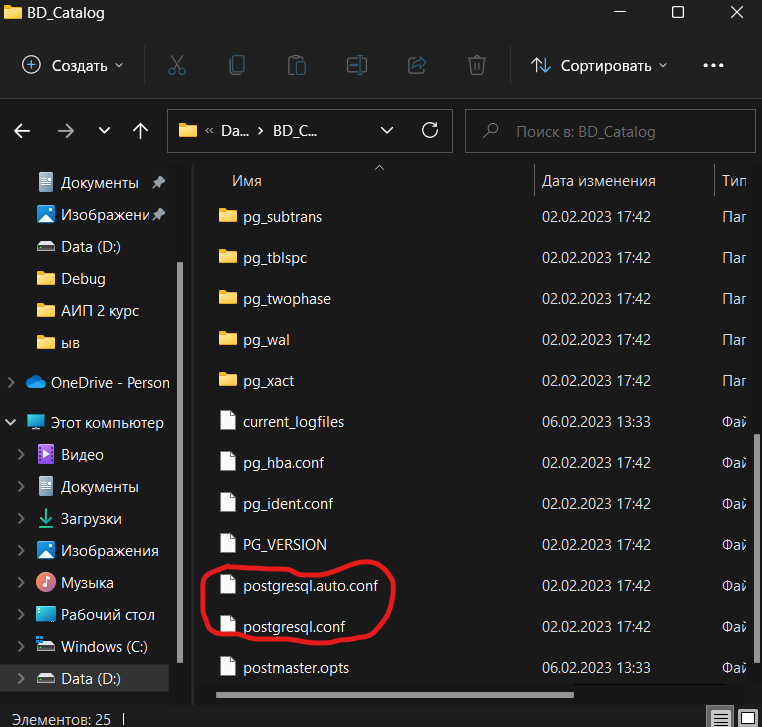
Рисунок 8 – Файлы с расширением conf
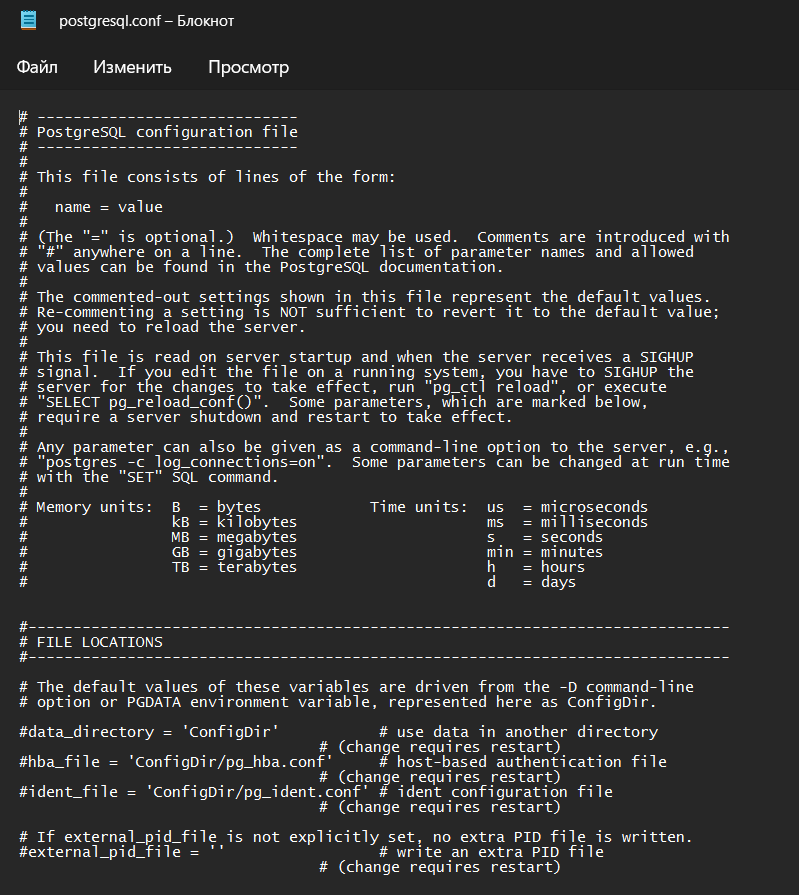
Рисунок 9 – Открытие файла с расширением conf
-
Знакомство файлов пространства имен и каталога с экземплярами:
Здесь находятся файлы экземпляра вашей БД. Файлы с расширением .h являются так называемыми файлами табличных пространств (в них содержатся таблицы, хранимые процедуры, триггеры и т.д.). Как правило, их имена, передают сущность организации экземпляра, а именно наличие пространств. (рисунки 10-11) Они обеспечивают процессы собственным системным представлением, при этом изолируя независимые процессы друг от друга.
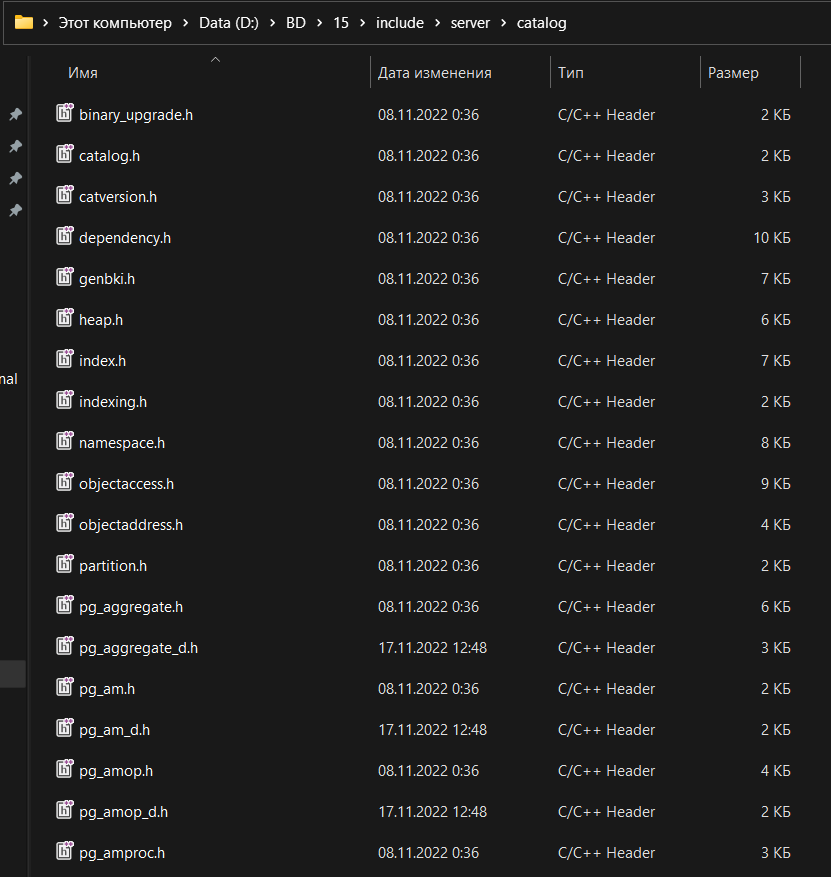
Рисунок 10 – Файлы табличных пространств
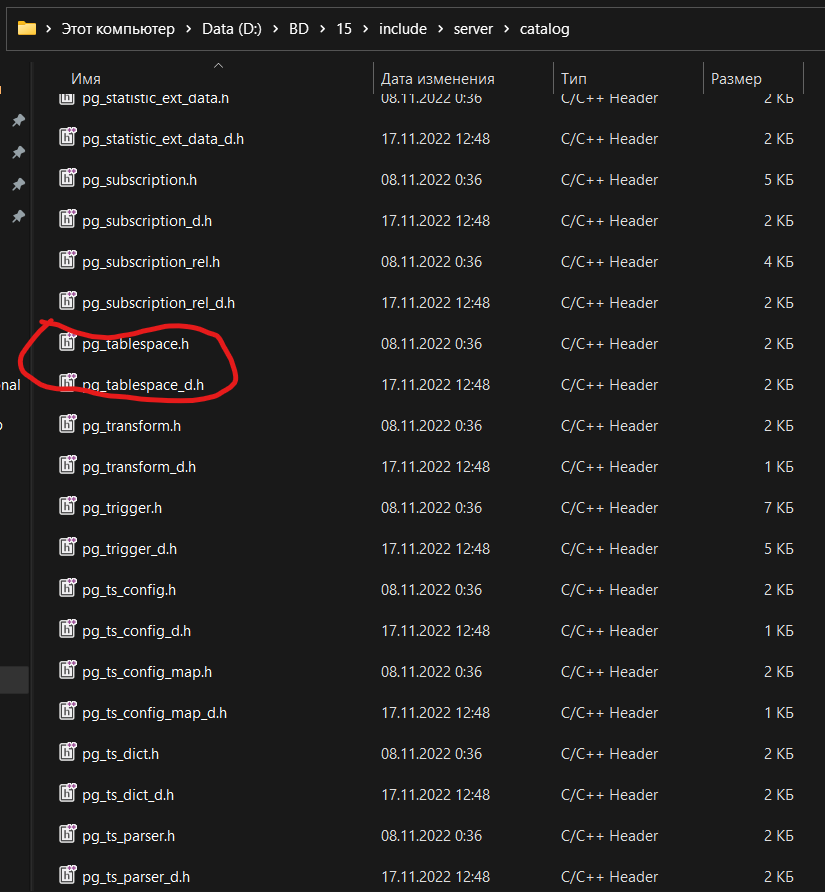
Рисунок 11 – Файлы пространства имен
8. В модели клиент-сервер трудится сервер БД над поисками, обновлениями, удалением и т.д. Клиент формирует запрос и ждет ответа, а сервер выполняет запрос, возвращает результат клиенту. Трафик сети меньше и работа быстрее на порядок, чем у FS-БД.
На картинках представлены пакеты, которые при обнаружении запроса на соединение, отвечают на него и предоставляет канал связи между сервером и клиентом. (рисунок 12)

Рисунок 12 – Пакет index.h
-
Работа в командной строке:
Вывод списка отношений (рисунок 13):

Рисунок 13 – Список отношений
Создание и вывод таблицы продемонстрированы на рисунках 14-15.

Рисунок 14 – Создание таблицы
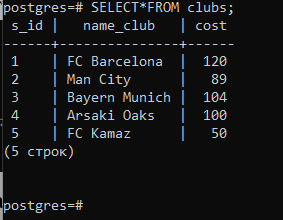
Рисунок 15 – Вывод созданной таблицы
Было необходимо создать тестовой файл proba.txt в пути C:\Temp\proba.txt и с помощью командой строки открыть его. (рисунки 16-17)
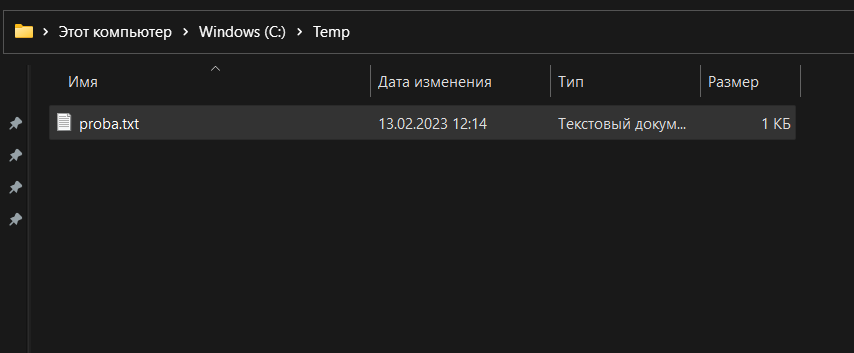
Рисунок 16 – Создание файла и его местоположение
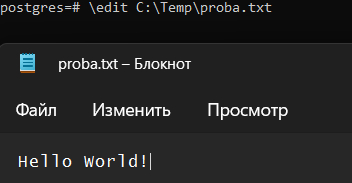
Рисунок 17 – Открытие файла
После проделанной работы очищаем буфер запроса (Рисунок 18).

Рисунок 18 – Очистка буфера запроса
-
Научиться создавать пользователя и обеспечивать ему права доступа к данным:
Пользователю tel9 было обеспечены привилегии - доступ к БД test, ко всем таблицам, возможность добавлять строки в таблицы, получать строки, удалять записи. (рисунок 19)
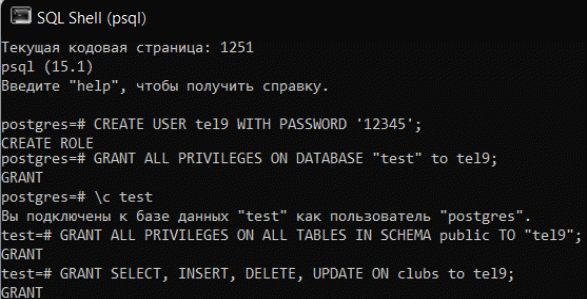
Рисунок 19 – Получение привилегий и создание пользователя
Вывод:
В ходе лабораторной работы были получены практические навыки и теоретические знания о возможностях реляционных баз данных и системах управления базами данных.